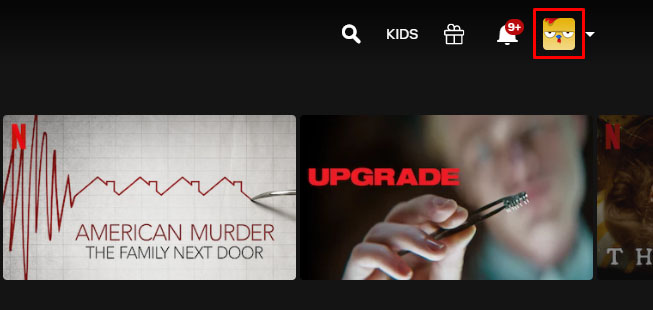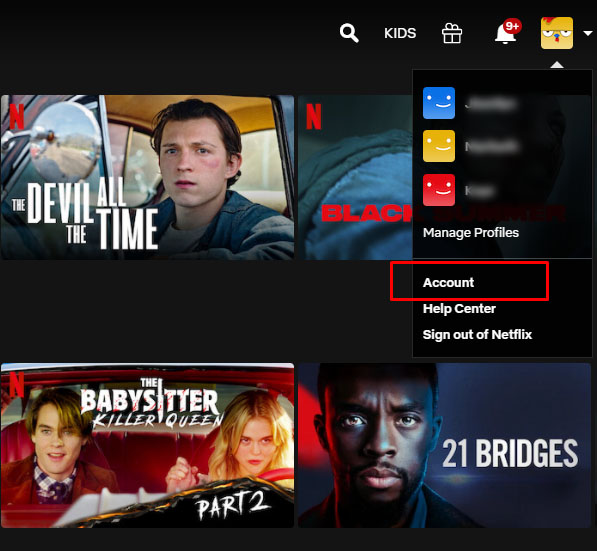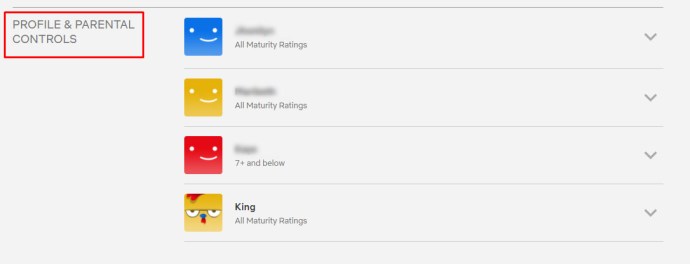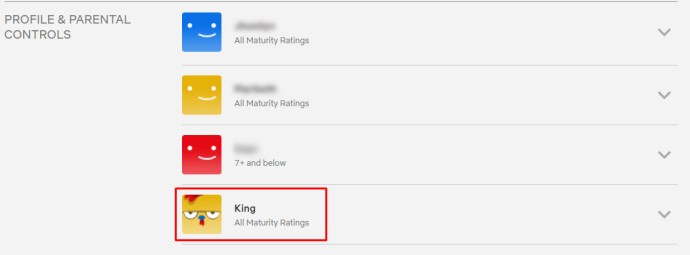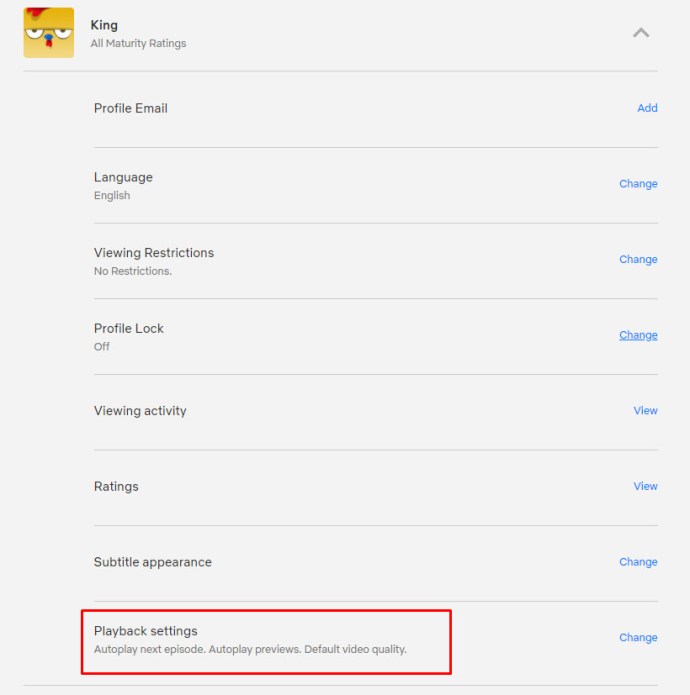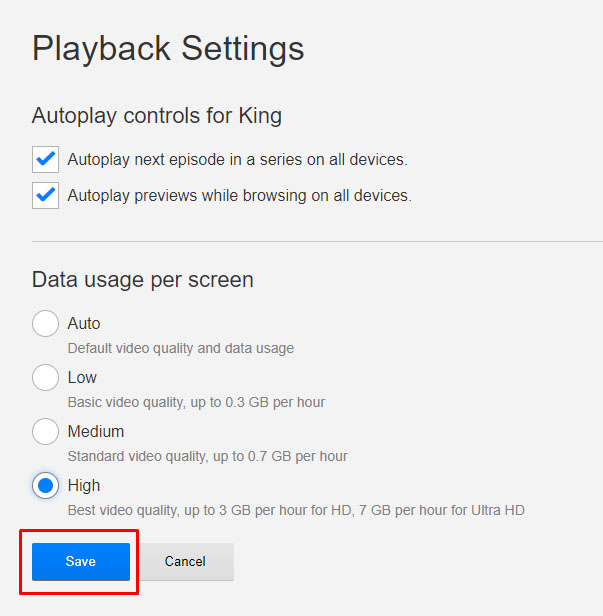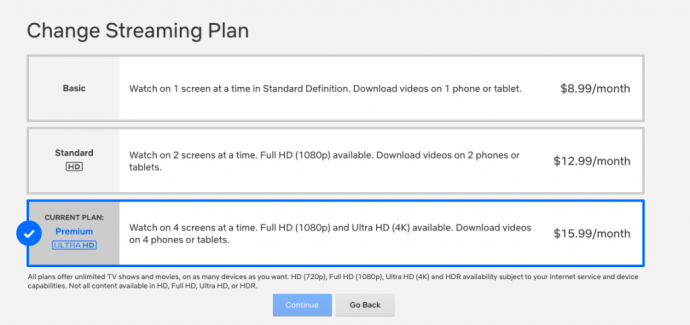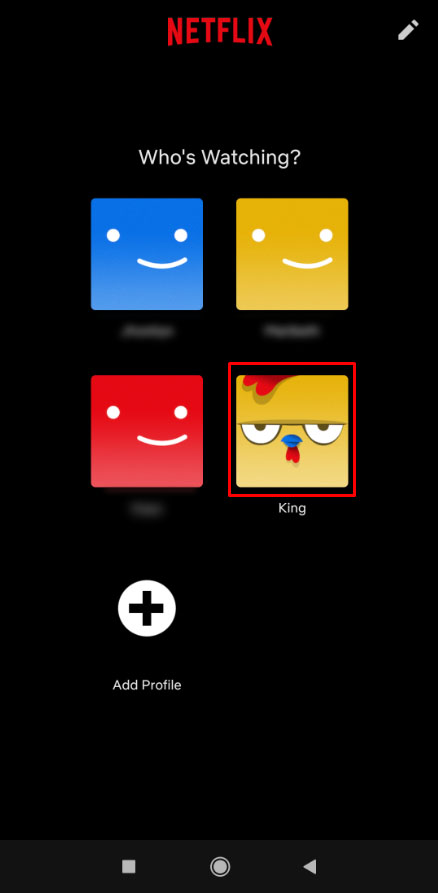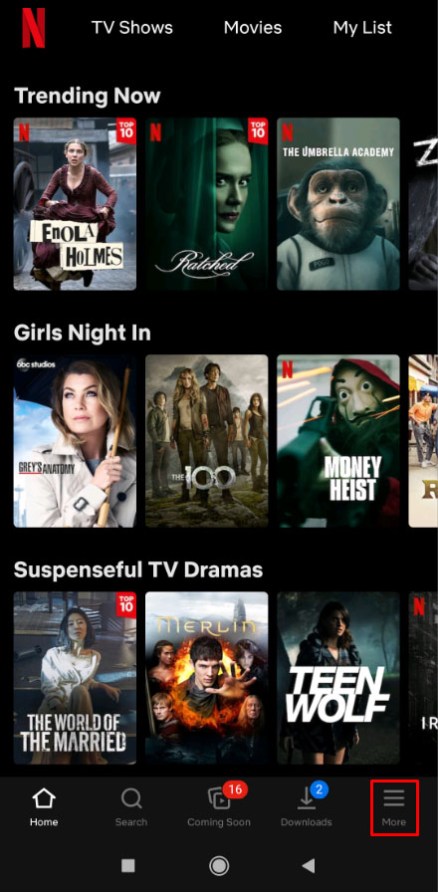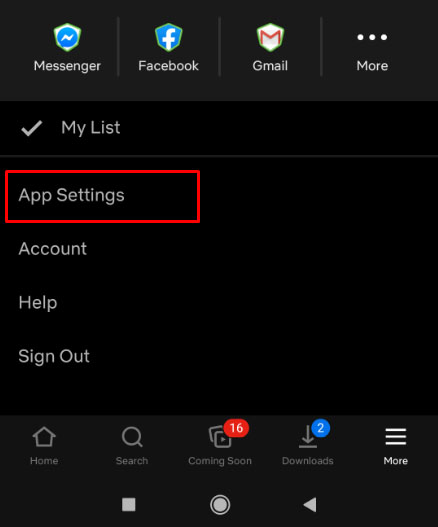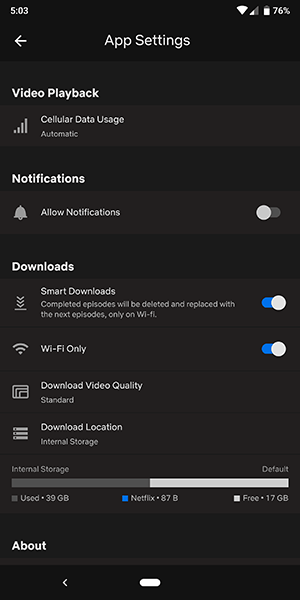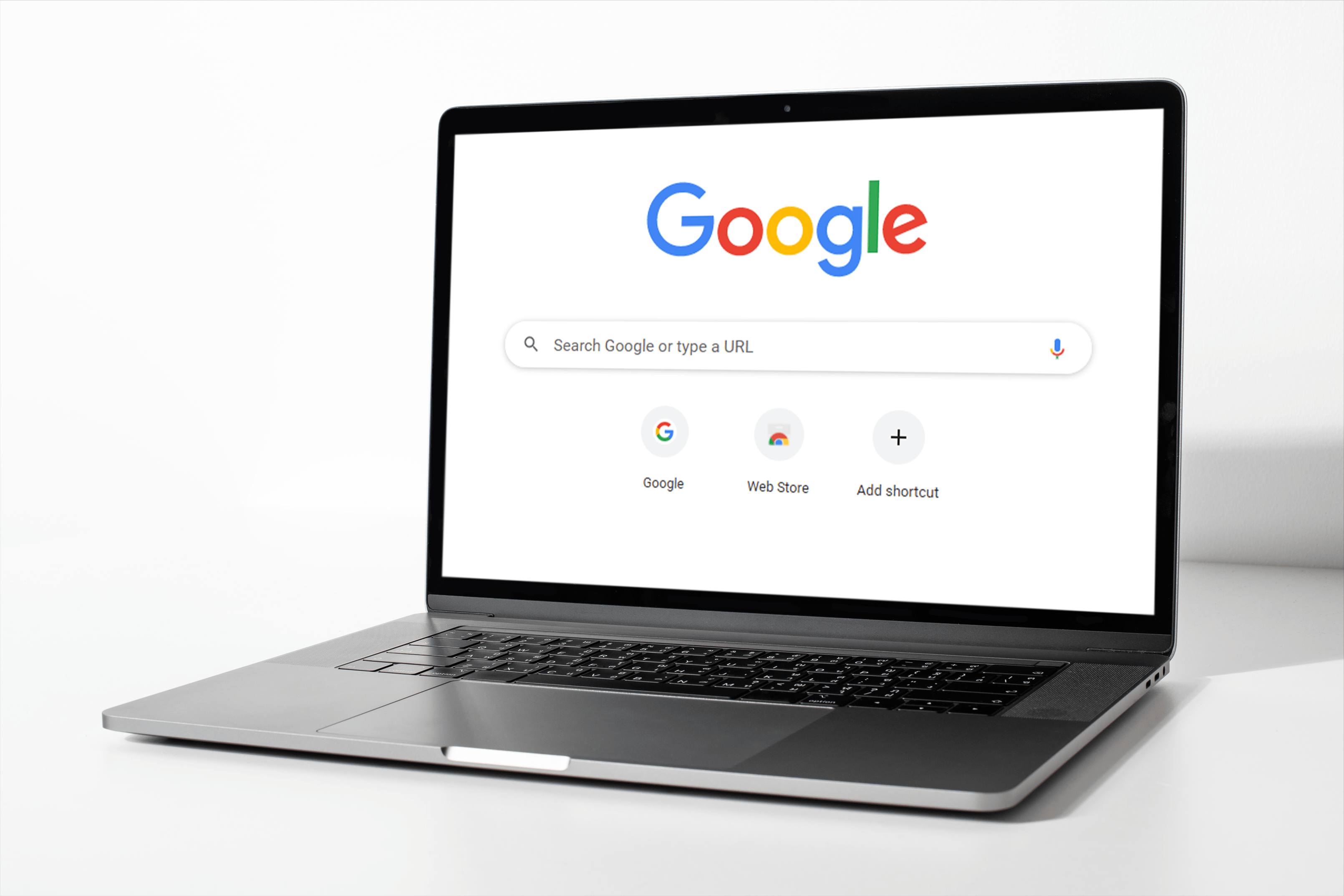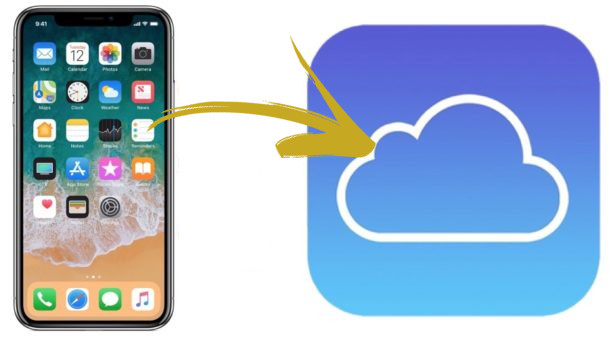Pentru fanii filmelor, emisiunilor de televiziune și documentarelor, pur și simplu nu există un înlocuitor pentru Netflix. Inițial un serviciu de închiriere de DVD-uri online, Netflix a contribuit la inaugurarea erei divertismentului în flux. Pe măsură ce războiul dintre companiile media continuă să se aprindă, compania rămâne aplicația de streaming obligatorie pentru majoritatea oamenilor.
Unul dintre modalitățile prin care Netflix ajută la schimbarea modului în care oamenii consumă media este simplificând vizionarea unui videoclip de calitate superioară. Videoclipul de înaltă definiție a devenit standard de la mijlocul anilor 2000, dar cu conținut 4K și Ultra-HD, emisiunile și filmele noastre preferate devin din ce în ce mai clare.
Înțelegerea opțiunilor dvs
Conceptul de transmisii și filmări HD provine din rezoluția videoclipului pe care îl vizionați. Cu cât rezoluția este mai mare, cu atât calitatea videoclipului este mai bună, oferindu-vă mai multe detalii la fiecare fotografie. Înregistrările la definiție standard sunt afișate de obicei la 480p sau la o rezoluție de 640×480. Primul set de numere măsoară pixelii orizontali, iar următorul set descrie pixelii verticali. La 720p, videoclipul devine implicit ecran lat, cu o rezoluție de 1280x720p.
Rezoluția 4K este o îmbunătățire majoră față de 1080p. Este primul progres real pe care l-au văzut televizoarele de acasă în cincisprezece ani și, dacă sunteți dispus să investiți banii pentru actualizarea conținutului, puteți obține o experiență incredibilă, asemănătoare unui teatru chiar în propria casă.

După cum vă puteți imagina, cel mai important serviciu de streaming din lume, Netflix ia rezoluția video destul de în serios. Ele oferă o gamă largă de opțiuni, de la fluxuri cu definiție standard până la fluxuri Ultra HD cu rezoluție mai mare, ușurând vizionarea videoclipurilor la rezoluția dorită cel mai mult.
Din păcate, Netflix nu face o treabă grozavă de a face publicitate acestor modificări de rezoluție în setările lor. Spre deosebire de YouTube, de exemplu, nu există nicio opțiune în playerul video care să faciliteze selectarea rezoluției video. Există o mulțime de lucruri subreclamate pe care le puteți face cu Netflix.

Dacă doriți să vă controlați personal setările, totuși, nu aveți ghinion. Netflix oferă o anumită cantitate de control în panoul de setări al meniului, dar este posibil să nu fie imediat evident când vă uitați în jur. Dacă doriți să controlați calitatea fluxurilor dvs. - fie pentru a îmbunătăți calitatea cât de mult puteți sau pentru a reduce calitatea serviciilor de date limitate - puteți. Iată cum să schimbați calitatea video pe Netflix.
Netflix pe PC-ul dvs., Smart TV sau Set-Top Box
În timp ce streamingul Netflix pe laptop a devenit un lucru făcut în mare parte de studenți și de utilizatorii mai tineri, în general, rămâne incredibil de popular atât pe set-top box-uri, cât și pe televizoarele inteligente.
Încărcați Netflix în browserul computerului și selectați profilul dvs. Opțiunile de streaming se vor sincroniza numai cu profilul dvs., deoarece se află sub opțiunile profilului dvs. din setări. Așadar, asigurați-vă că alegeți (sau comutați) la profilul corect înainte de a vă scufunda.

În setările contului, puteți vizualiza opțiunile de plată, adresa de e-mail pentru Netflix, puteți modifica planul și plata și multe altele.
Pentru a modifica opțiunile de redare:
- Odată conectat la profilul corespunzător, faceți clic pe pictograma din colțul din dreapta sus.
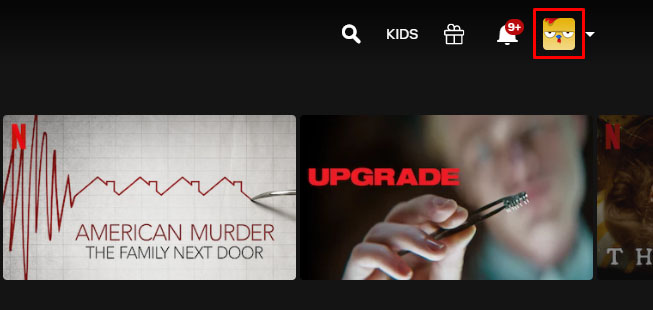
- Faceți clic pe „Cont” din meniul drop-down.
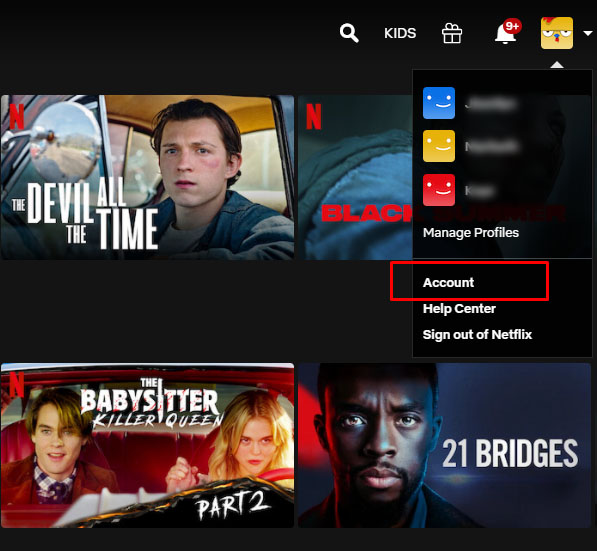
- Derulați în jos secțiunea Profil și control parental
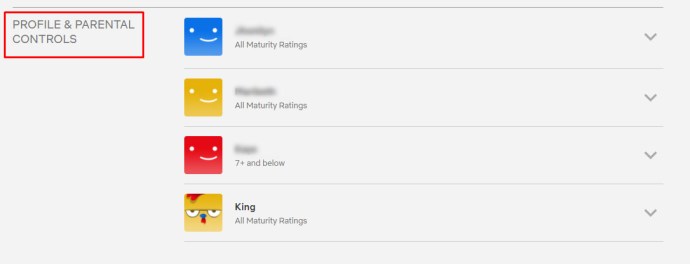
- Faceți clic pe profilul pentru care doriți să modificați setările.
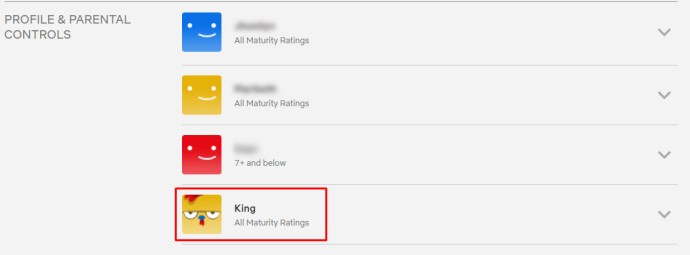
- Găsiți „Setări de redare” și atingeți „Schimbare”, care se află imediat în dreapta.
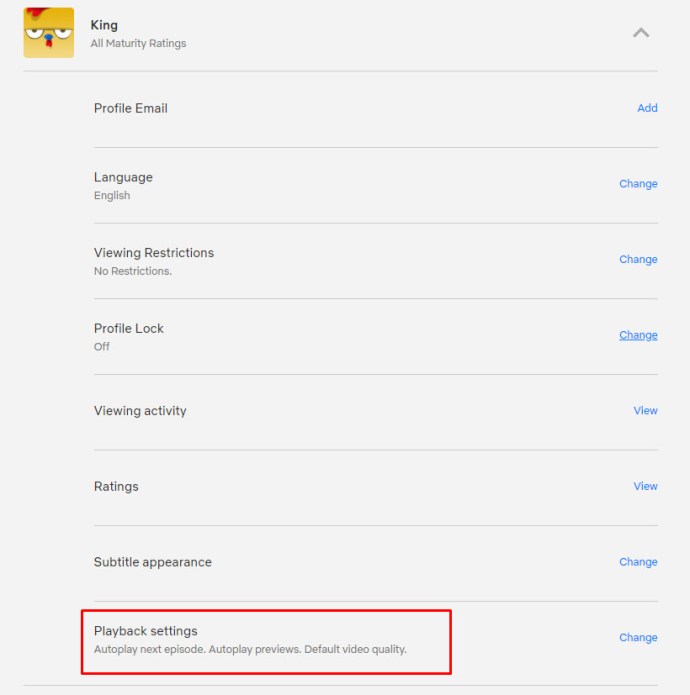
- Selectați opțiunile dorite și faceți clic pe „Salvați”.
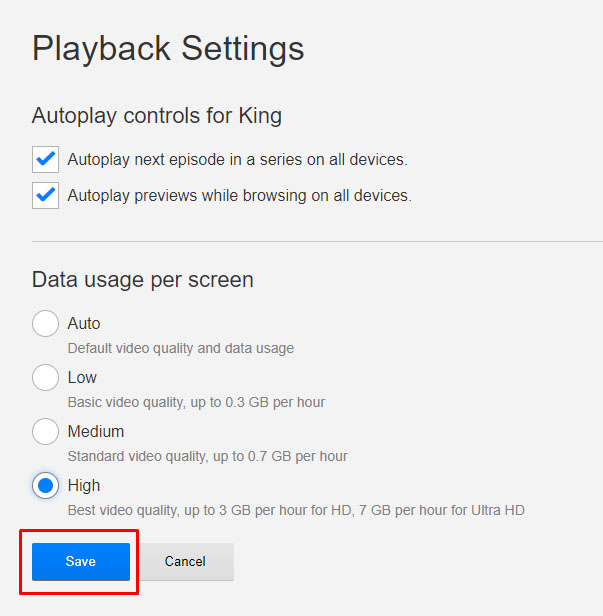
Există o opțiune pentru a activa sau dezactiva redarea automată în Netflix, partea principală a afișajului este ocupată de opțiuni pentru a controla rezoluția cu care vor fi redate filmele și filmele Netflix Originale preferate.
În mod implicit, Netflix setează acest lucru la Auto pe fiecare profil, ceea ce înseamnă că videoclipul se va schimba automat în funcție de calitatea dispozitivului dvs. de internet. Dacă nu puteți accepta o conexiune suficient de rapidă, nu puteți reda videoclipuri HD, iar Netflix vă va reduce automat rezoluția. Pentru majoritatea oamenilor, acesta este un compromis solid, arătând calitatea HD de cele mai multe ori și asigurând că puteți viziona biblioteca de conținut Netflix în definiție standard pe conexiuni la internet mai lente.

Pentru cei care doresc ca calitatea video să fie întotdeauna cât mai ridicată posibil, selectați opțiunea „Înalt”. Acesta este difuzat fie în 720p/1080p, fie în 4K Ultra-HD, în funcție de planul dvs. și consumă o cantitate suficientă de date pe oră (3 GB pe oră de streaming pentru video 1080p, 7 GB pe oră pentru video 4K).
Dacă doriți să economisiți utilizarea datelor, ar trebui să luați în considerare reducerea calității fluxului. Opțiunea medie transmite în flux la calitate video „standard”, pe care am estimat-o la aproximativ 480p și consumă doar aproximativ 700 MB pe oră.
Nu vă recomandăm să treceți la Low, deoarece este o scădere MAJORĂ a calității (până la 240p la cele mai lente conexiuni), dar dacă într-adevăr trebuie să salvați cât mai multe date posibil, este o modalitate bună de a face acest lucru. Calitatea scăzută costă doar streamerii aproximativ 300 MB pe oră.
Notă că modificarea acestor opțiuni pe pagina web afectează doar computerul sau fluxurile dvs. bazate pe televizor, nu vă va schimba fluxurile pe dispozitivele mobile. Pentru a face acest lucru, va trebui să modificați setările de pe telefon sau tabletă. De asemenea, merită remarcat faptul că aceste opțiuni afectează doar ta profil. Dacă doriți să economisiți date pentru fiecare profil din contul dvs., va trebui să modificați acest lucru manual, unul câte unul, pentru fiecare cont.
Upgrade la 4K
În timp ce Netflix acceptă redarea HD pe toate conturile, nu puteți transmite în flux 4K în cel mai simplu plan oferit de Netflix. Deși aproape fiecare Netflix Original este filmat și transmis în flux în 4K și o mulțime de filme au opțiunea de a se transmite în flux și în 4K, trebuie să vă actualizați contul Netflix pentru a transmite efectiv fișierele cu rezoluție mai mare.
Pentru a vă actualiza contul, reveniți la Opțiunile contului și căutați opțiunea „Detalii plan” în mijlocul paginii. Veți găsi atât planurile dvs. de streaming, cât și opțiunile pentru planul DVD aici.
Dacă sunteți în planul de streaming Standard, de exemplu, veți vedea o mică pictogramă HD lângă planul dvs., dar nu o opțiune 4K. Aceasta înseamnă că redați streaming doar în HD, nu în 4K Ultra-HD. Selectați „Schimbați planul” din această opțiune pentru a deschide meniul de selectare a planului. Din mai 2020, Netflix oferă în prezent 3 niveluri diferite:
- De bază: permite streaming cu definiție standard pe un singur afișaj pentru 8,99 USD pe lună.
- Standard: cel mai popular plan, care permite streaming 1080p și două fluxuri simultane. Acest plan vă va aduce în prezent 12,99 USD pe lună.
- Premium: Include suport pentru Ultra-HD și capacitatea de a transmite în flux pe patru ecrane simultan pentru 15,99 USD pe lună.
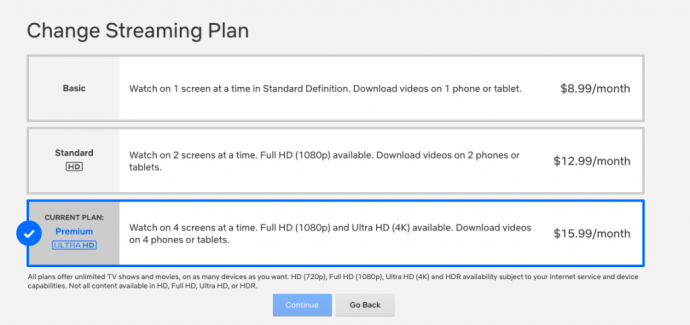
Dacă cauți cea mai bună calitate pe care Netflix o are de oferit, va trebui să plătești acei 15,99 USD pe lună. Este scump, dar asta cere Netflix când vine vorba de fluxurile lor de înaltă rezoluție. În mod alternativ, dacă rămâneți pe planul 1080p, economisiți 36 USD pe an, iar dacă nu aveți un afișaj 4K, cu siguranță va fi mai bine să păstrați această modificare în buzunar.
Netflix pe smartphone-ul tău
Bine, așa că ți-ai schimbat opțiunile de pe desktop și de pe caseta de streaming, astfel încât imaginea ta să fie clară și curată. Între timp, te confrunți cu o problemă cu totul diferită pe smartphone-ul tău: limitele de date.
Chiar și planurile nelimitate prin intermediul operatorilor din Statele Unite au o limită „moale”, limitând viteza datelor după o anumită cantitate de streaming în mișcare. Dacă doriți să profitați la maximum de datele dvs. sau doriți să schimbați modul în care telefonul dvs. descarcă conținut Netflix pentru redare offline, avem și un ghid pentru asta. Să aruncăm o privire mai atentă la fiecare opțiune.
Opțiuni de streaming
Deschideți aplicația pe dispozitivul Android sau iOS și căutați bara de meniu din partea de jos a ecranului. În partea din dreapta a ecranului, veți vedea o opțiune pentru "Mai mult." Faceți clic pe acesta și căutați Setările aplicației în partea de jos a listei și atingeți opțiunea respectivă. App Setări vă permite să selectați exact ceea ce doriți în aplicație, iar prima opțiune disponibilă este probabil cea pe care o caută majoritatea oamenilor: redarea la rezoluție video.

Opțiunile de aici sunt foarte diferite de cele oferite de obicei de Netflix. Spre deosebire de selecția standard pentru opțiunile de streaming pe afișarea setărilor normale de redare de mai sus, Netflix pe platformele mobile se concentrează pe modificarea redării dispozitivului în jurul datelor.
Când selectați opțiunea de redare video, veți vedea un meniu etichetat „Utilizarea datelor celulare”. În mod implicit, această opțiune este setată cu „Automat” activat. Dacă doriți, totuși, puteți modifica acest lucru prin simpla dezactivare a selecției, apoi alegând una dintre cele trei opțiuni din lista de mai jos:
- Numai Wi-Fi: oprește complet capacitatea de a transmite în flux în rețelele mobile.
- Salvați date: scade calitatea fluxului dvs. pentru a vă salva datele în acest proces.
- Date maxime: redă în flux calitatea maximă a videoclipurilor permisă de furnizorul de servicii.

Motivul pentru care această opțiune nu vă permite să schimbați calitatea video reală a fluxurilor dvs. de pe mobil este datorită acelorași planuri nelimitate pe care le-am menționat mai sus. Fiecare operator din Statele Unite limitează acum streamingul video în rețelele lor, ceea ce înseamnă că va trebui să faceți față limitărilor streaming video atunci când sunteți mobil.
Din câte știm, niciun furnizor de servicii mobile nu permite streaming mai mult de 1080p în rețeaua lor; mulți îl limitează la doar fluxuri video de 480p sau 720p, în funcție de operator și de plan. Veți dori să verificați cu operatorul dvs. de transport și cu planul dvs. specific pentru a vedea dacă acest lucru provine de la ceva care are legătură cu propria dvs. rețea și dacă puteți actualiza planul pentru o calitate mai bună.
Opțiuni de descărcare
Lista de opțiuni de pe dispozitivul dvs. mobil nu conține doar posibilitatea de a vă schimba opțiunile de streaming pentru redare, ci și capacitatea de a schimba calitatea descărcărilor pe care le salvați pe dispozitiv.
- Conectați-vă la aplicația Netflix și alegeți-vă profilul
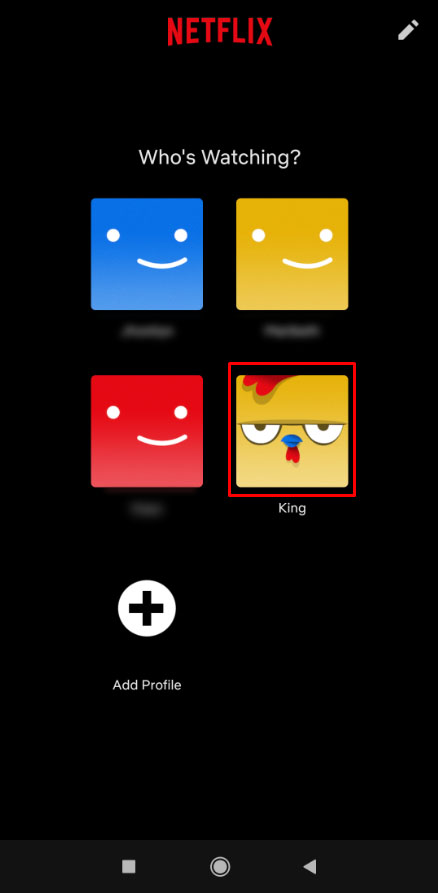
- Localizați cele trei linii orizontale în colțul din dreapta jos și atingeți-le
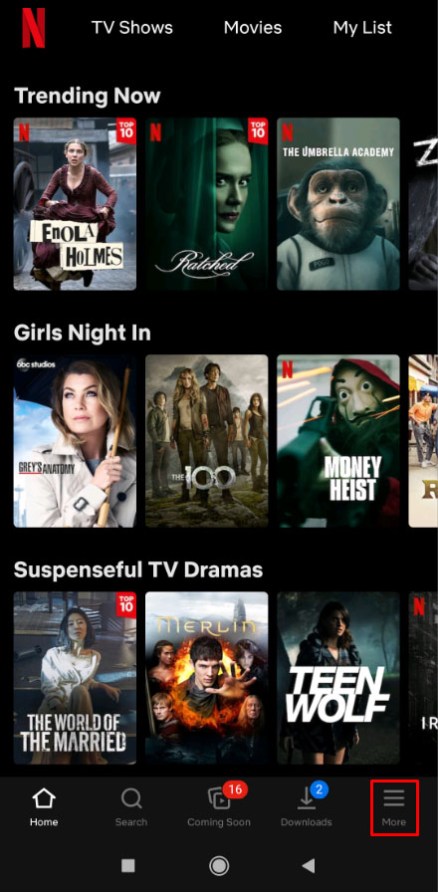
- Atingeți „Setări aplicații”
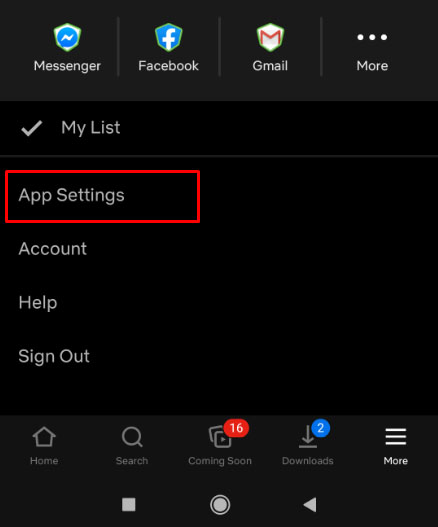
- Atingeți „Date celulare”
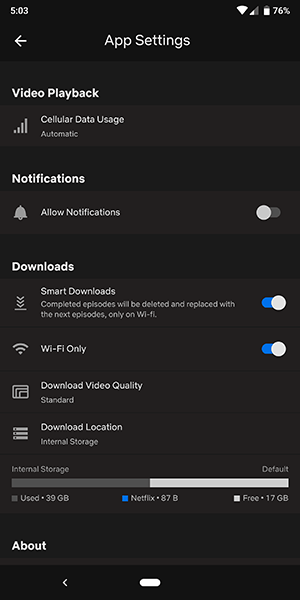
- Comutați între una dintre cele patru opțiuni de descărcare potrivite

Spre deosebire de opțiunile de streaming, motivul pentru care veți dori să vă schimbați opțiunile de descărcare pe Netflix se rezumă de fapt la capacitatea de a economisi spațiu pe dispozitiv. Dacă intenționați să plecați într-o călătorie cu avionul sau o vacanță lungă, veți dori să profitați la maximum de spațiul de stocare limitat probabil de pe telefonul dvs.
Există două opțiuni pe care le puteți alege în meniul Setări aplicație pentru a selecta nivelul de calitate al conținutului dvs.:
- Standard: o descărcare cu definiție standard. Dacă vizionați un videoclip pe un telefon, probabil că veți fi bine dacă selectați această opțiune. Deoarece vizionați pe un afișaj nu mai mare de șase inci, diferența de calitate este în cel mai bun caz neglijabilă. Cu toate acestea, pentru cei dintre voi care vizionați pe un iPad sau altă tabletă, s-ar putea să găsiți că acest nivel de calitate este puțin dezamăgitor.
- Ridicat: această setare utilizează mai mult spațiu de stocare și durează mai mult pentru descărcare, dar arată mult mai bine pe afișajul dvs. Rezoluția este undeva în jurul valorii de 720p sau mai mare, deși poate să nu arate la fel de clară ca o descărcare standard de pe iTunes sau pe altă piață online.

În cele din urmă, probabil că este mai bine să lăsați telefonul în modul Standard și tableta în modul High. Aceste opțiuni sunt cea mai bună modalitate de a-ți maximiza experiența în streaming.